使用VSCode写技术文档高效便捷,结合Markdown语法与推荐扩展可显著提升写作体验。首先,Markdown语法简洁易读,适合编写API文档、项目说明等,VSCode原生支持其实时预览、代码高亮、目录生成及导出为HTML或PDF。推荐安装Prettier进行格式统一,Markdown All in One提供快捷键、目录生成和引用补全,Markdown Preview Enhanced支持数学公式、图表绘制及多种格式导出,Markdownlint确保语法规范,Code Spell Checker检测拼写错误并支持自定义术语。实用技巧包括使用Ctrl+Shift+V开启实时预览,用`语言标识代码块实现高亮,添加YAML front matter便于集成静态站点,配合Git实现版本控制。综上,VSCode搭配这些扩展能胜任从笔记到正式文档的各类技术写作任务,兼具轻量性与功能性。
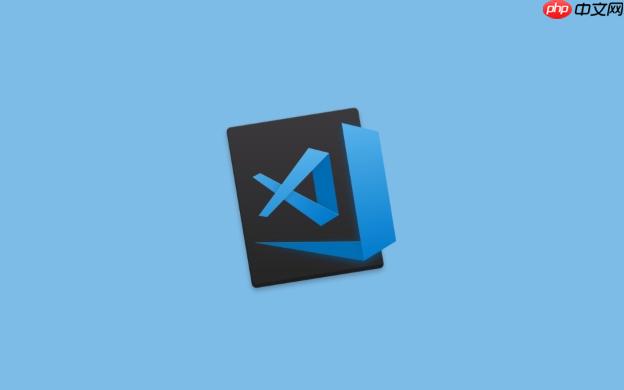
用 VSCode 写技术文档非常高效,尤其是结合 Markdown 格式。VSCode 原生支持 Markdown,配合一些扩展可以极大提升写作体验和输出质量。下面介绍常用方法和推荐的扩展。
Markdown 语法简洁,易于阅读和维护,特别适合写 API 文档、项目说明、开发笔记等。配合 VSCode 可以实现:
以下扩展能显著增强 VSCode 的 Markdown 编辑能力:
Prettier - Code formatter
支持 Markdown 格式化,统一缩进、空行、列表对齐等风格,保持文档整洁。
Markdown All in One
集成常用功能,比如:
Markdown Preview Enhanced
增强版预览功能,支持:
Markdownlint
检查 Markdown 语法规范,避免格式错误,比如标题空格缺失、缩进不一致等。
Code Spell Checker
检测拼写错误,对技术术语友好,可添加自定义词汇(如 API 名称、专有名词)。
基本上就这些。VSCode 搭配上述扩展,完全可以胜任从日常笔记到正式技术文档的编写任务,轻量又强大。
以上就是如何用VSCode写技术文档?有哪些Markdown扩展推荐?的详细内容,更多请关注php中文网其它相关文章!

每个人都需要一台速度更快、更稳定的 PC。随着时间的推移,垃圾文件、旧注册表数据和不必要的后台进程会占用资源并降低性能。幸运的是,许多工具可以让 Windows 保持平稳运行。

Copyright 2014-2025 https://www.php.cn/ All Rights Reserved | php.cn | 湘ICP备2023035733号